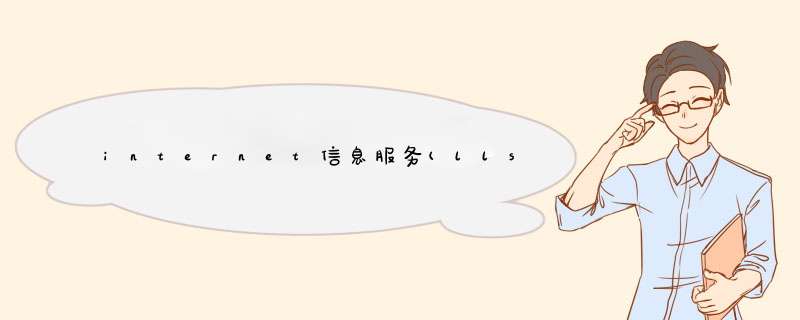
1、在开始菜单上单击右键,选择“控制面板”。
2、在打开的“控制面板”将查看方式修改为“大图标”,在下面点击“程序和功能”。
3、点击左侧的“启用或关闭 Windows 功能”。
4、在“Windows 功能”界面展开“Internet Information Services”—“Web管理工具”,将下面的所有以“iis”开头的选项都勾选起来,然后点击【确定】。
5、安装完成后,按提示重启计算机,也稍后手动启动。
6、然后,打开控制面板,点击【管理工具】选项卡。
7、鼠标点击打开“ Internet信息服务(IIS)管理工具”就可以开始配置。
1.第一步在我们的电脑里面打开控制面板,点击程序下方的卸载程序,如下图所示:
2.第二步进去程序和功能界面之后,点击打开或关闭windows功能,如下图所示:
3.第三步进去打开或关闭windows功能之后,可以看到Internet信息服务默认是没有勾选的,如下图所示:
4.第四步我们Internet信息服务里面所属的ftp服务器,web管理工具,万维网服务全部勾选上,点击确定就开启了iis功能,如下图所示:
5.第五步点击确定之后,开启windows功能需要等待一下,等待更改功能完成之后,就成功开启了iis功能,如下图所示:
6.第六步我们在桌面点击windows图标,在所有程序里面去搜索iis,点击打开Internet信息服务(IIS)管理器,如下图所示:
方法/步骤1
双击Internet信息服务(IIS)管理器
2
右击Internet信息服务下面的“网站”然后点击“新建”选择“网站”
这里我们出来网站的创建向导,点击下一步
输入描述,就是你在Internet信息服务网站目录下的名称,方便与管理
IP地址和端口的设置
网站IP地址:
如果你的服务器或者VPS上面,运营商给你配置了多个的IP地址,你可以选择你要使用的那个IP,否则就默认
端口默认80
网站的主机头,你可以填写解析了IP的域名
127.0.0.1是本地
网站的主目录,是你网站的文件所存在的位置,比如网站程序,上传的资源
并且勾上允许匿名访问,不然你网站建立之后访问都需要登陆验证
网站的访问权限:这里我们选择读取和运行脚本
点击下一步后,我们的网站都建立完毕了
如何绑定和修改绑定的域名
我们右击刚刚建立的“123”网站
点击“属性”
“123”属性面板中,IP地址栏选择“高级”
网站标识中我们可以看到,我们刚刚所绑定本地IP,选择点击“编辑”我们就能修改
点击添加我们就可以添加新的网址,这里的默认端口都是80
如何增加默认文档?
我们在网站的属性面板中,选择“文档”文件夹中,点击“添加”,后添加上我们所需要的默认内容页即可!!
欢迎分享,转载请注明来源:夏雨云

 微信扫一扫
微信扫一扫
 支付宝扫一扫
支付宝扫一扫
评论列表(0条)